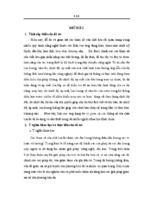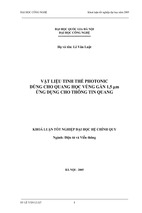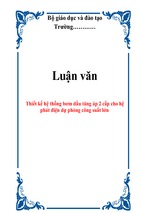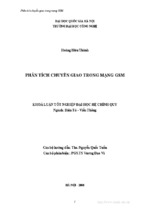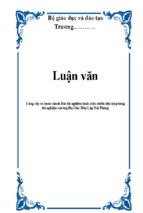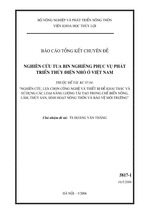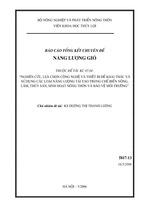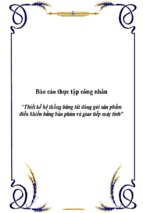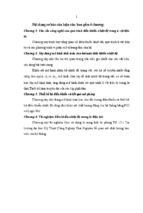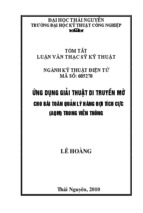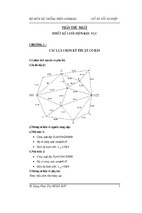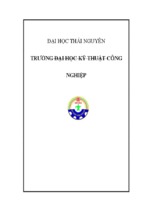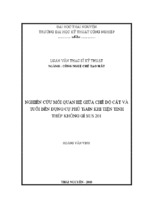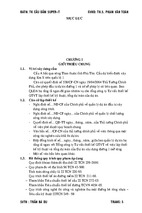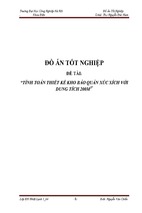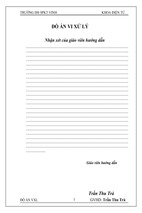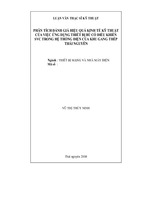Mô tả:
TRƯỜNG ĐẠI HỌC NHA TRANG
KHOA CƠ KHÍ
--- ---
ĐỒ ÁN GIA CÔNG CÔNG
NGHỆ CNC
NỘI DUNG:PHAY MẶT PHẲNG VÀ PHAY
RÃNH THEO YÊU CẦU TRÊN HÌNH
SVTH:TRẦN TẤN CÔNG
MSSV: 56130286
LỚP: 56CDT
GVHD: ĐẶNG XUÂN PHƯƠNG
NHA TRANG 28/11/2016
MỤC LỤC
Trang
Hình vẽ 2d theo yêu cầu đè bài............................................... 1
Chương 1:vẽ hình trong solidwork.........................................2=>11
Chương 2: Quy trình gia công chi tiết bằng cad/cam ....…..11
và bằng solidcam
Bước 1: chọn hệ tọa độ
z
Bước 2: chọn máy 13
12,13
LỜI NÓI ĐẦU
CNC – viết tắt cho Computer Numeric Controlled (điều khiển bằng
máy tính), nó điều khiển một cách chính xác nhất với những vật liệu
lớn nhỏ, ngày nay với sự phát triển vượt bậc của khoa học kĩ thuật thì
các máy cnc ra đời sau này ngày cải tiến hơn và có độ chính xác khi
gia công hơn,mà máy thường không thể thực hiện được, để có kiến
thức về lĩnh vực gia công cnc, có khả năng vận hành và sử dụng thành
thạo máy công cụ cnc
Trong đồ án môn học này em dùng phần mềm ảo sscnc để gia công để
phay tiện theo yêu cầu đề bài
Trong quá trình làm đồ án có điều gì thiếu sót mong chẩn thành các
bạn và thầy cô góp ý
Em xin chân thành cảm ơn
Phay mặt phẳng đánh dấu
M·aõ soá BV: CT05
Phay rãnh đã đánh dấu
Hình 1: bản vẽ 2D
Trang 1
Chương 1: Quy trình vẽ 3D chi tiết cần gia công.
Bước 1: ta tạo file vẽ vào solidwork=> file=>new=>Part và chọn OK
Ta chọn mặt phẳng ở chế độ top
Hình 2: tạo một bản vẽ mới trong solidwork
Trang 2
Hình 2: tạo một bản vẽ mới trong solidwork và chọn mặt phẳng
top plane
Bước 2: Vẽ theo hình đã cho
Hình 3: tạo một bản vẽ mới trong solidwork và chọn mặt
phẳng top plane và nhìn hình vẽ
Bước 3: đóng dấu tích đồng ý màu xanh rồi qua phần 3D features=>
Chọn Boss-extruded boss/base và chọn lên dày 20mm
Trang 3
Hình 4: cho cái khối đó nó dày lên 20mm
Hình 5: kết quả tạo ra chi tiết 3D
Hình 6 vẽ hình chữ nhật lên mặt phẳng chi tiết
Trang 4
Hình 7: cho hình chữ nhật dày lên 45mm
Hình 8: kết quả hinh chữ nhật đã dày lên theo hình 3D
Trang 5
Hình 9: Ta quay theo hướng zx ta được mặt đáy của hình này
Hình 10: Ta vẽ khoảng cách dài là 87mm va khoảng cách bán kính
của 2 ren là 4mm, R=4mm,do phi=8mm
Trang 6
s
Hình 11: sau đó ta cắt lỗ đó bằng lệnh qua phần 3D features=>cutextruded và chiều sâu ăn lên là 50mm
Hình 12: Kết quả hình ảnh 3D
Trang 7
Hình 13: Ta vẽ hình trên theo hướng zx mà đi lên giống hình ở mặt
dưới đáy nó chỉ khác là mặt này có bán kinh R=7mm;
Hình 14: hình ảnh 3D
Trang 8
Rồi ta dùng lệnh FILLET để vát cạnh sau đó bằng lệnh qua phần 3D
features=>fillet và vát mép 2 bên sườn là 3mm
Hình 15: kết quả vát mép
2)Sau đó ta làm phôi gần giống chi tiết
Ta lấy hinh cũ nhưng ta dùng lệnh offset dày lên 20mm
Trang 9
Hình 16: hình ảnh offset
Hình 17: Phôi gần giống chi tiết
Bước 2: xuất bản xẽ 3D=> sang 2D
Trang 10
Hình 18: xuất bãn vẽ 2D
Hình 19: Chèn phôi vào tiết phôi to hơn chi tiết
Chương 2: Quy trình gia công chi tiết bằng cad/cam và bằng
solidcam
Yêu cầu 1: ta phay mặt phẳng trên cùng
Bước 1: mình tạo một chương trình gia công mới trong solidcam, ta
kích vao new trong solidcam
Trang 11
Hình 20:khởi tạo mới trong gia công solidcam
Bước 2: ta chọn tọa độ trong hình chi tiết gia công
Kích vào define trong coordinate system
Hình 21: chọn trục tọa độ
Hình 2: ta chọn select face
Trang 12
Bước 3: Ta chọn máy table_table_exercise
Ta chọn được tọa độ
Bước 4: ta chọn phôi, ta kích chọn stock và chọn 3d mode
Bước 3: ta chọn chi tiêt hay mục tiêu cần gia công
Trang 13
Bước 5: ta chọn chi tiêt hay mục tiêu cần gia công
Bước 6: ta chọn vùng gia công ta chọn góc bên trái màn hình chữ
operation=> Add milling opreation=> chọn pocket
Bởi vi chọn pocket vì nó có giói hạn 4 chỗ nó tạo thành một khung
Trang 14
Ta chọn công cụ cắt là dao co chiều dài là 80mm và đường kính là
6mm
Tiếp đến là level với độ ăn sâu
Quan trọng là ta chọn upper level( tren cao tính từ mặt phẳng phay là
bao nhiêu) mình chọn là 0, và độ sâu là 5
Trang 15
và chọn technology (công nghệ phay ở đây mình chọn) gia công thô
Và sau đó lưu và mô phỏng
Trang 16
Đây là kết quả gi công thô:
Trang 17
- Xem thêm -